販促レポート
2018/06/01 Excel小技
<エクセル> 行の追加削除→連番を自動更新する便利ワザ/ROW関数
名簿や在庫管理表など、リスト行の追加や削除をした時、連番が自動更新されずお困りの経験はありませんか?データが多いほど、連番の手動修正は面倒です。実は、ある関数を使えば、この問題をあっという間に解決できます。
連番の修正・確認作業は面倒

社員名簿、在庫管理表、顧客データといったリストを整理するために、番号を振ることは多いと思いますが、通常の場合、エクセルで行を追加・削除すると連番は自動で更新されません。手動で番号を振り直す必要があります。
例えば、顧客リスト数、会員数などを把握したい時には、番号を頼りにするので、ズレていたら集計ミスが起こってしまいますよね。
そこで活用できるのが、エクセルのROW関数です。
この関数を活用すれば、行を削除・追加しても自動更新する連番にすることができます。導入手順は、次段以降でご紹介します。
ROW関数を使って自動更新される連番を作る方法
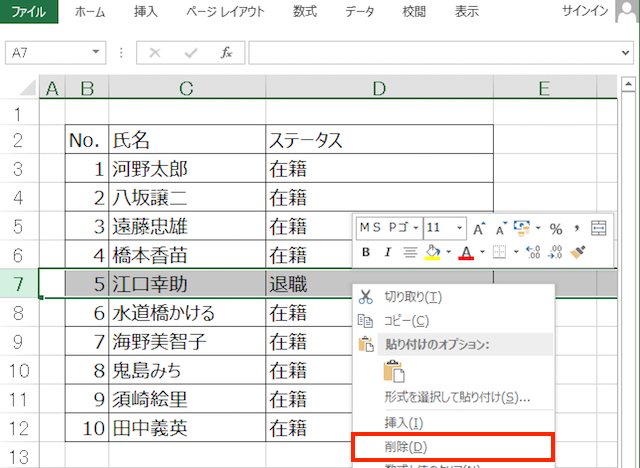
通常の場合、行を削除すると・・・
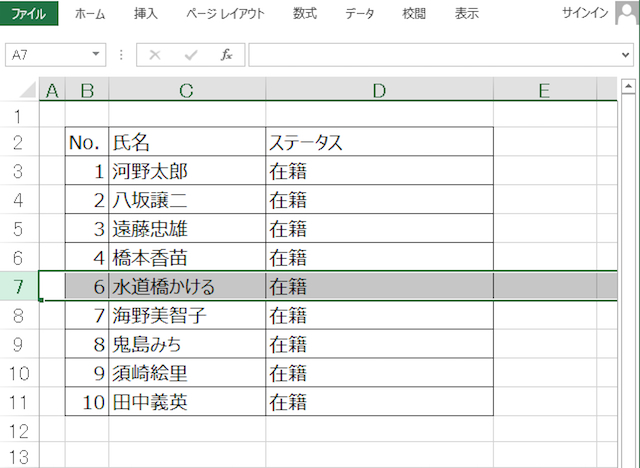
このように、連番は自動で更新されず、手動で修正する必要があります。
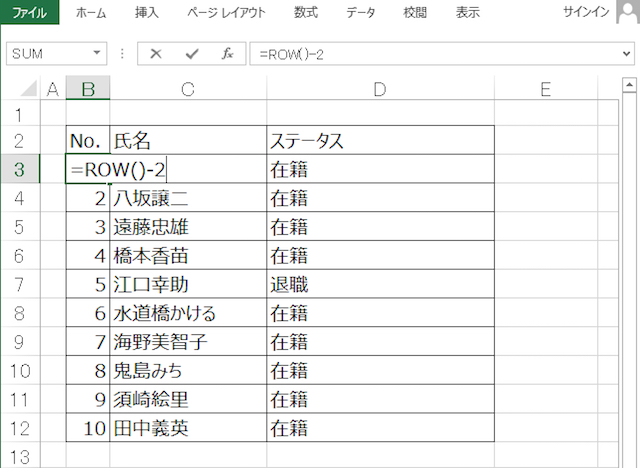
ここで活躍するのがROW関数。これを使うと、現在の行位置を数字で返してくれます。まず、B3のセルに以下の数式を入力します。
ここではB1セルに空白、B2セルに「No.」という項目名があるため、2つマイナスして正しい連番を表示させます。
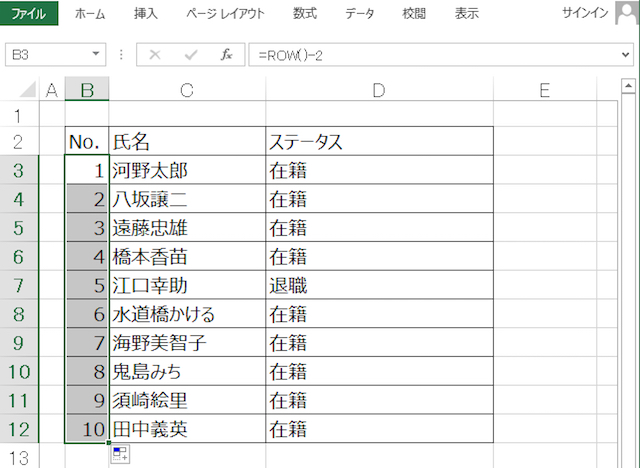
セル右下の [+] を摘まみ連続コピー。
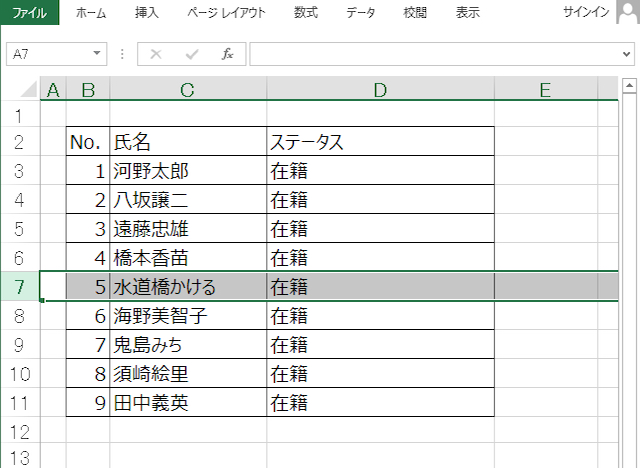
すると、このように行を削除しても自動更新される連番になりました。これでラクにリストの整理や削除を行うことができますね。
いかがでしたか。
少し地味な小技ですが、社員名簿や在庫管理表などの整理・更新作業の時に大いに役立ちます。一度覚えてしまえばとても簡単なので、もし周りに知らない方がいたらぜひ教えてあげてくださいね。
※Excel2013(Windows版)で操作しています。
※Excel2013以外のバージョンだと、項目名が異なる場合があるのでご注意ください。
※画像キャプチャに記載されている内容は架空のデータです。
<ライタープロフィール>

社員名簿、在庫管理表、顧客データといったリストを整理するために、番号を振ることは多いと思いますが、通常の場合、エクセルで行を追加・削除すると連番は自動で更新されません。手動で番号を振り直す必要があります。
例えば、顧客リスト数、会員数などを把握したい時には、番号を頼りにするので、ズレていたら集計ミスが起こってしまいますよね。
そこで活用できるのが、エクセルのROW関数です。
この関数を活用すれば、行を削除・追加しても自動更新する連番にすることができます。導入手順は、次段以降でご紹介します。
ROW関数を使って自動更新される連番を作る方法
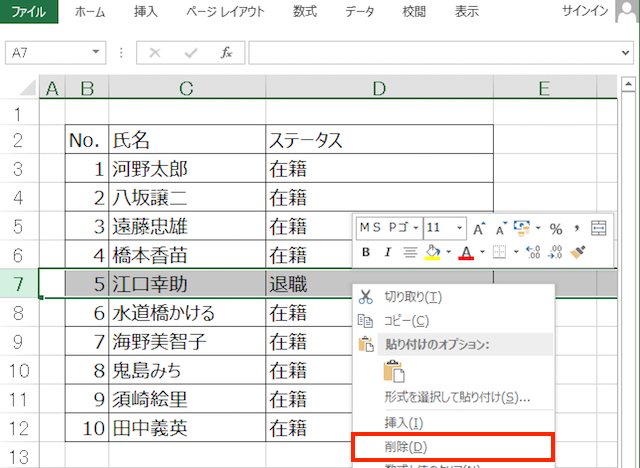
通常の場合、行を削除すると・・・
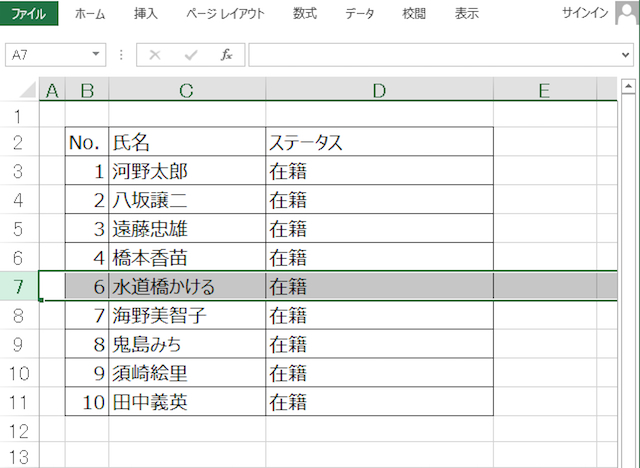
このように、連番は自動で更新されず、手動で修正する必要があります。
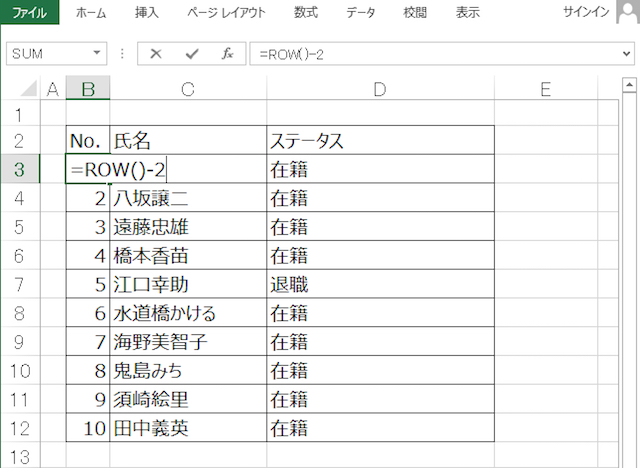
ここで活躍するのがROW関数。これを使うと、現在の行位置を数字で返してくれます。まず、B3のセルに以下の数式を入力します。
ここではB1セルに空白、B2セルに「No.」という項目名があるため、2つマイナスして正しい連番を表示させます。
=ROW()-2
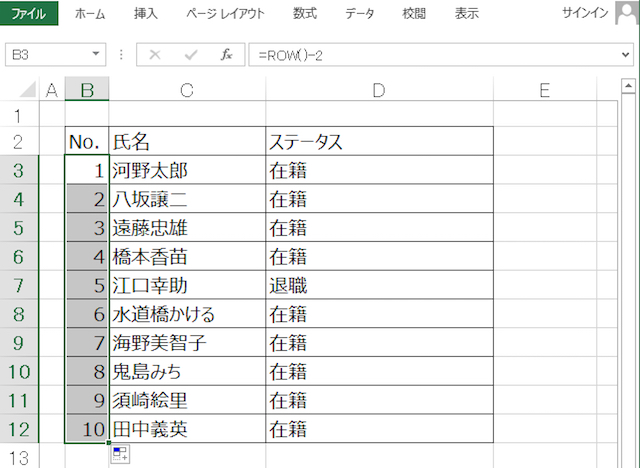
セル右下の [+] を摘まみ連続コピー。
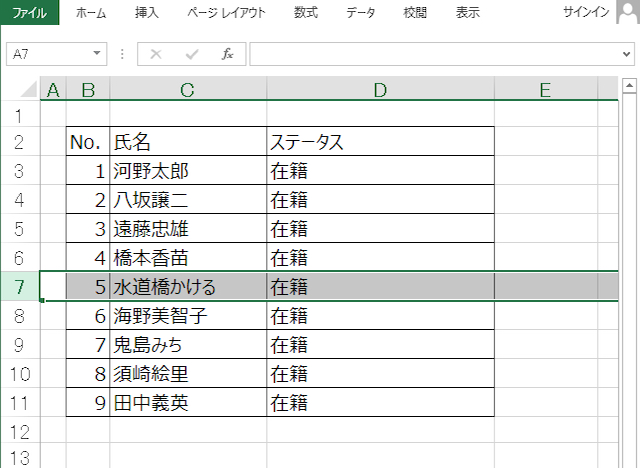
すると、このように行を削除しても自動更新される連番になりました。これでラクにリストの整理や削除を行うことができますね。
いかがでしたか。
少し地味な小技ですが、社員名簿や在庫管理表などの整理・更新作業の時に大いに役立ちます。一度覚えてしまえばとても簡単なので、もし周りに知らない方がいたらぜひ教えてあげてくださいね。
※Excel2013(Windows版)で操作しています。
※Excel2013以外のバージョンだと、項目名が異なる場合があるのでご注意ください。
※画像キャプチャに記載されている内容は架空のデータです。
<ライタープロフィール>
担当ライター:ryusuke
WordPressサイト制作/Web集客の専門家。大手広告代理店にて、百貨店や出版社のリスティング広告運用を担当。その後独立、広告代理店で培ったSEOやデータ分析の知見を活かし、個人メディアを運営する傍らフリーのコンテンツライターとして活動中。執筆テーマは、集客やマーケティングなどビジネス関連、グルメや音楽関連。
公式ブログ
公式フェイスブック
販促レポートは、特集記事や販売促進コラム、オフィスでの問題解決など、皆さんのビジネスに少しでも役立つ情報をお届け。編集長の弊社代表と様々な分野で活躍する若手ライター陣によって、2008年より地道に運営されております。
★このページを友達に伝えよう:
FOLLOW @pqnavi
LIKE @pqnavicom
このレポートに関連するノベルティ素材
|
定価: 卸値:210円 |
|
定価: 卸値:100円 |
★関連エントリー:
- <エクセル> ファイルのサイズを劇的に軽くする便利ワザ
- <エクセル> フィルタ抽出しても連番を崩さない方法|UBTOTAL関数
- <エクセル> 納品日など、締め切り間近のセルを自動で色付けする方法|条件付き書式
- <エクセル> 条件一致データを別ファイルから抽出する方法|VLOOKUP関数
- <エクセル> 大量の連続データを一瞬で作成する便利ワザ|連続データの作成
- <エクセル> 日時データとの結合で起こる数字の羅列?を防ぐ方法|TEXT関数
- <エクセル> 最大値・最小値を一瞬で抜き出す便利ワザ|MAX関数・MIN関数
カテゴリ:<Excel小技> の一覧
[お探しの検索ワードはコチラですか?]
タオルギフト | 三菱鉛筆 | 防炎 | インテリア雑貨 | 粗品(クリーナー) | 事務用品 | 火災対策 | クルリト
検索メニュー

















